在WPS演示中,如何调整插入工具栏的色彩?
1、 在WPS幻灯片中,选择插入菜单栏,然后选择如图的形状选项
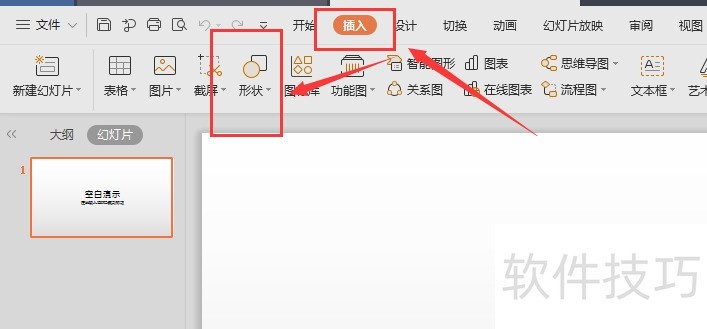
2、 打开下拉选项栏,选择其中的动作按钮选项
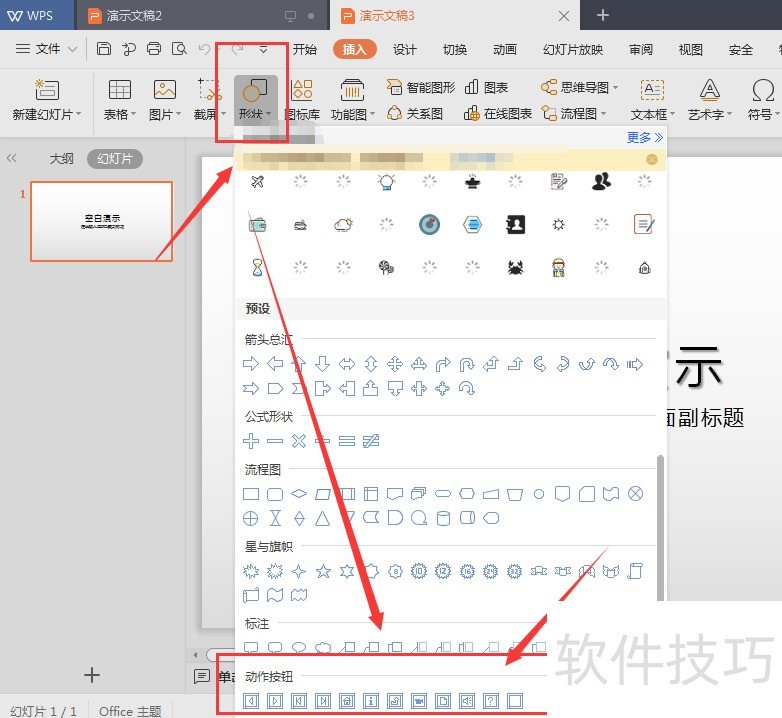
3、 然后绘制按钮形状,如图所示,这时候是默认的颜色
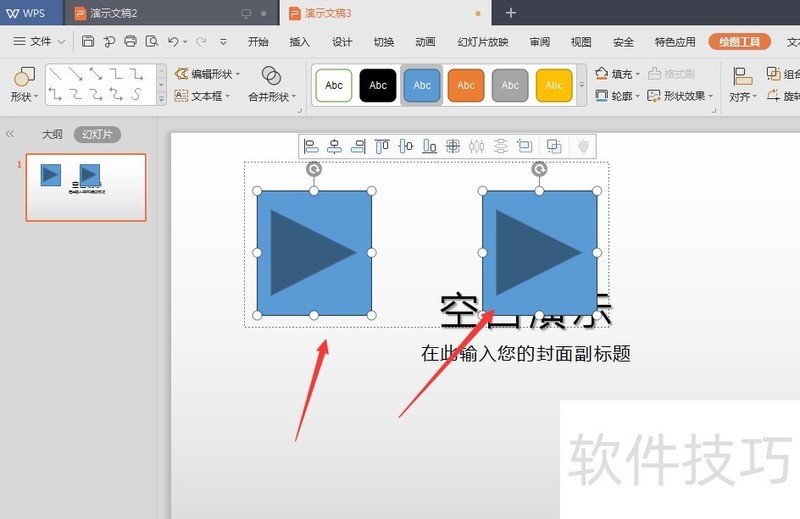
4、 选中按钮,找到上方属性中的填充选项
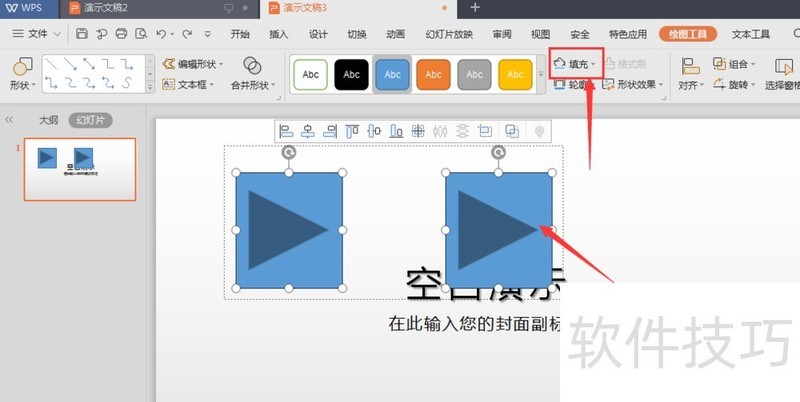
5、 打开填充,选择颜色,在颜色栏可以选择纯色、渐变以及填充纹理等设置
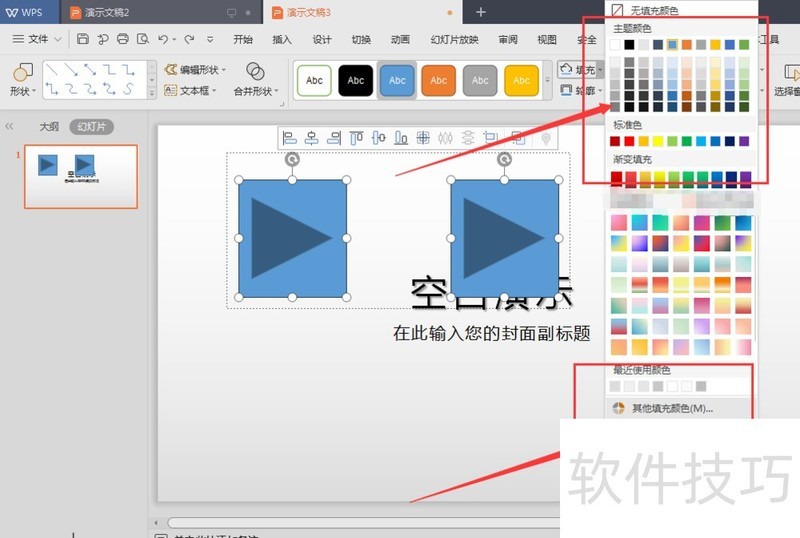
6、 最后确定,得到最终效果
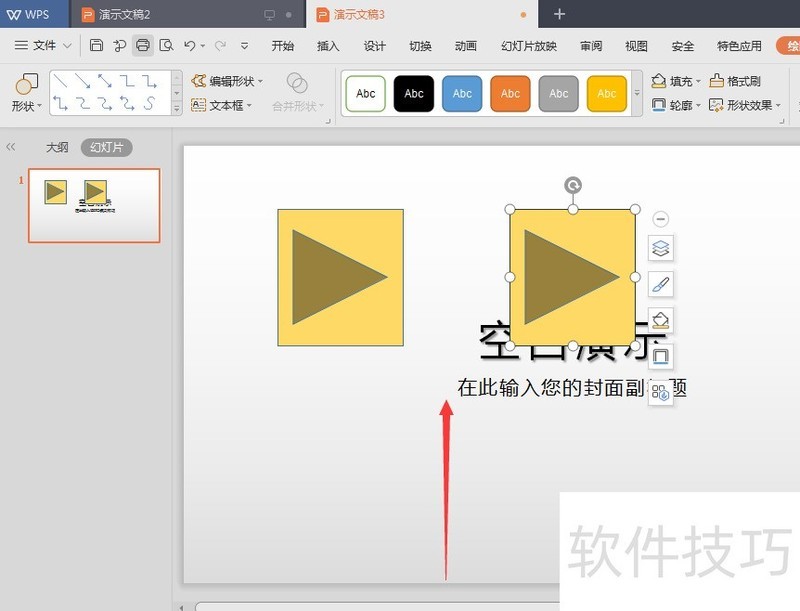
文章标题:WPS幻灯片中如何更改插入按钮的颜色
文章链接://www.hpwebtech.com/jiqiao/209323.html
为给用户提供更多有价值信息,ZOL下载站整理发布,如果有侵权请联系删除,转载请保留出处。
- 上一问:wps外观怎么自定义颜色
- 下一问:office2013电话激活具体步骤
相关软件推荐
其他类似技巧
- 2024-08-24 16:53:02WPS幻灯片中如何更改插入按钮的颜色
- 2024-08-24 16:52:01wps外观怎么自定义颜色
- 2024-08-24 16:51:01wps演示怎么创建一个超链接
- 2024-08-24 16:49:01如何为WPS文档设置封面页?
- 2024-08-24 16:47:02WPS文字中怎么实现双行合一
- 2024-08-24 16:44:01封箱胶报价表怎么做
- 2024-08-24 16:42:02用误差线为WPS表格折线图数据定位
- 2024-08-24 16:40:02wps桌面插入表格
- 2024-08-24 16:38:01wps文件密码忘记了怎么办
- 2024-08-24 16:37:01怎样在wps演示文稿中插入梯形列表
金山WPS Office软件简介
WPS大大增强用户易用性,供用户根据特定的需求选择使用,并给第三方的插件开发提供便利。ZOL提供wps官方下载免费完整版。软件特性:办公, 由此开始新增首页, 方便您找到常用的办公软件和服务。需要到”WPS云文档”找文件? 不用打开资源管理器, 直接在 WPS 首页里打开就行。当然也少不了最近使用的各类文档和各种工作状... 详细介绍»









